目录
前言
一、打开 Edge 浏览器显示未同步,点击同步无效
二、Edge 登录报错 0x801901f4 或 0x80190001 解决方法
2.1 报错 0x801901f4 解决方法
2.1.0 Edge 登陆报错图示
2.1.1 添加 Edge 推荐的 DNS 地址
2.1.2 重新登录 Edge 账号成功
2.2 报错 0x80190001 解决方法
三、修改 Edge 推荐的 DNS 地址后,打开页面变慢解决方法
前言
- 最近使用 Edge 浏览器突然无法登录,更无法同步个人信息(收藏夹、历史记录等) ;
- 登录过程总是提示:请等待或者报错 0x80190001 或 0x801901f4。
- 具体报错原因暂时不知,网上多说是由于网络连接到账户服务器的资源数的临时性阻塞导致的。
- 目前我使用的 Edge 浏览器的版本如下:

一、打开 Edge 浏览器显示未同步,点击同步无效
点击浏览器右上角3个点 “设置” 进入后点击同步-确认没有效果。同时,在另一台设备上打开同步也仍然没有反应。




*注:于此参照【edge浏览器无法同步问题 】进行操作没有效果。
二、Edge 登录报错 0x801901f4 或 0x80190001 解决方法
2.1 报错 0x801901f4 解决方法
- 0x801901f4 报错,一般是由于网络连接到账户服务器的资源数的临时性阻塞导致的。
- 可以尝试使用微软官方推荐的两个DNS服务器地址:4.2.2.1 和 4.2.2.2。
2.1.0 Edge 登陆报错图示
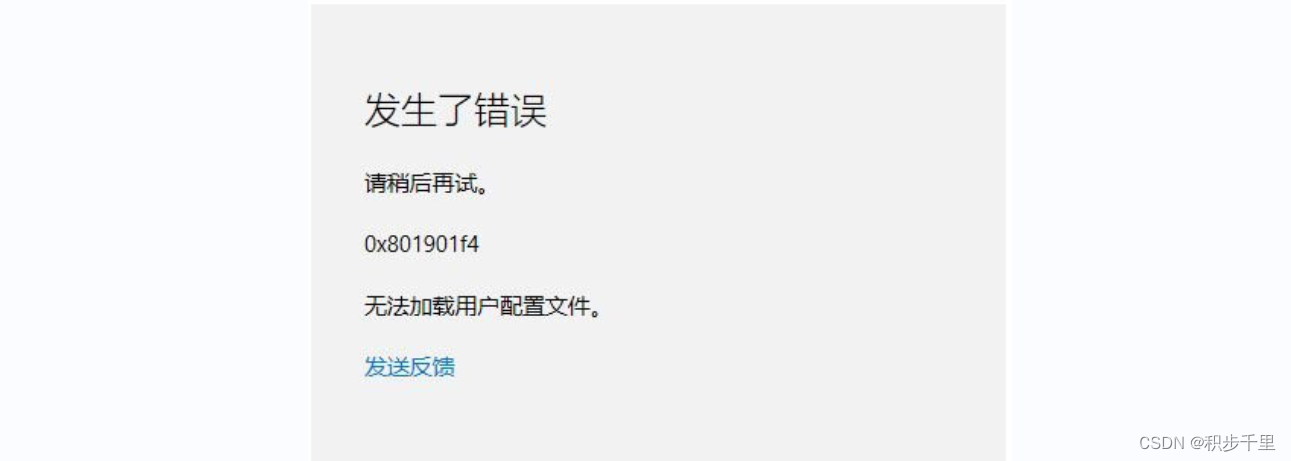
2.1.1 添加 Edge 推荐的 DNS 地址
操作步骤:
电脑右下角 “网络” - “网络和Internet设置” - “更改适配器选项” - “以太网” - “Internet 协议版本4 (TCP/IPv4)” - "使用下面的DNS服务器地址" - “高级” - “添加”。



2.1.2 重新登录 Edge 账号成功
执行完 【2.1.1步骤】后, 点击右上角的 “个人” 重新登录 Edge 账号,可以看到是能够登录成功的。
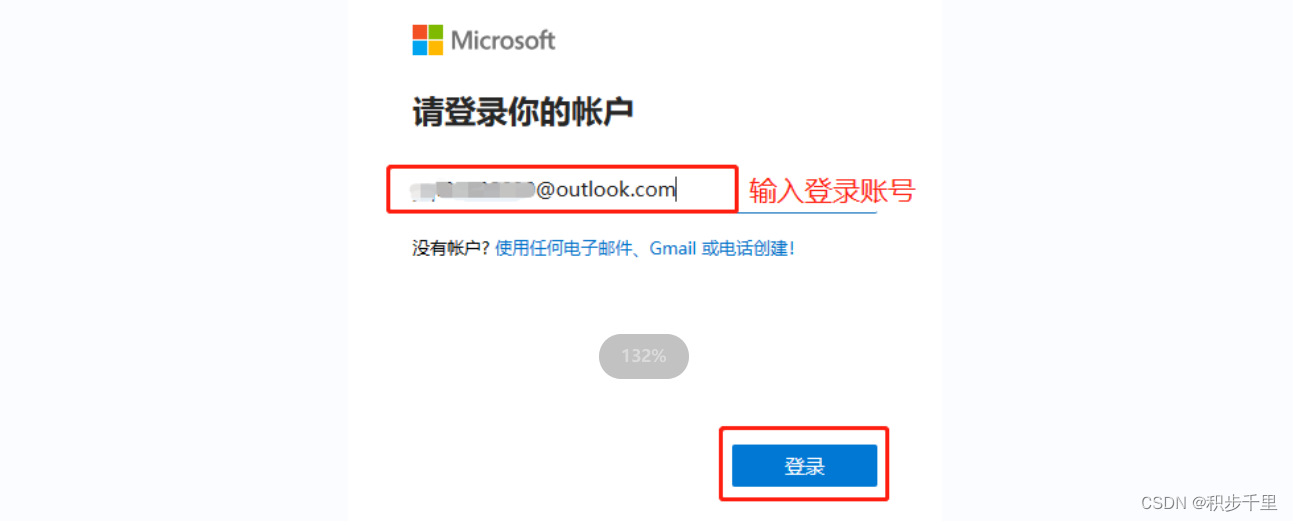

2.2 报错 0x80190001 解决方法
如果按照 【2.1 步骤】仍然解决不了,可以参考此文操作【win10/11 Edge 登录报错0x80190001】
三、修改 Edge 推荐的 DNS 地址后,打开页面变慢解决方法
- 按照【2.1.1 步骤】修改 DNS 地址,虽然能够成功登录 Edge 并且也能同步信息,但是会发现打开浏览器网页时加载很慢。
- 这是因为 4.2.2.1 和 4.2.2.2 的DNS服务器位于美国,所以网页加载变慢了。
- 解决这个问题,只需要将 DNS 地址恢复为默认配置即可【大家根据自己实际情况来】。如图所示:
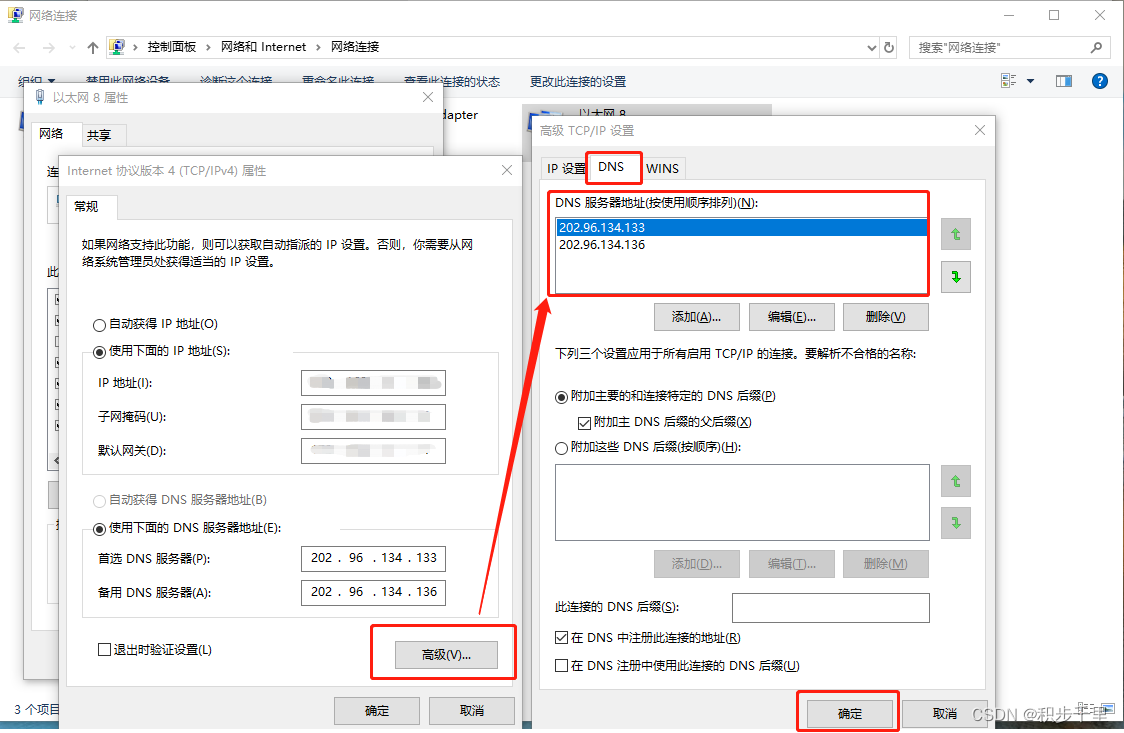











)







